nmap ping sweep
Ce tutoriel fait partie d’une série d’articles pour apprendre les fonctionnalités de nmap depuis le début. Le premier de la série est les drapeaux Nmap et ce qu’ils font, si vous n’êtes pas familiarisé avec nmap, je vous recommande de commencer par le lire.
Nmap « ping sweep » est une méthode pour découvrir les périphériques connectés dans un réseau à l’aide du scanner de sécurité nmap, pour qu’un périphérique soit découvert, il suffit qu’il soit allumé et connecté au réseau. Nous pouvons dire à nmap de découvrir tous les périphériques du réseau ou de définir des plages. Contrairement aux autres types de balayage ping, le balayage ping n’est pas un balayage agressif, comme nous l’avons expliqué précédemment sur LinuxHint pour rechercher des services et des vulnérabilités à l’aide de nmap, pour le balayage ping, nous pouvons ignorer certaines des étapes régulières de nmap afin de découvrir uniquement les hôtes et rendre plus difficile la détection de l’analyse par la cible.
Remarque: remplacez les adresses IP 172.31.x.x utilisé pour ce tutoriel pour certains appartenant à votre réseau et le périphérique réseau enp2s0 pour le vôtre.
Tout d’abord, renseignez-vous sur notre réseau en tapant ifconfig:
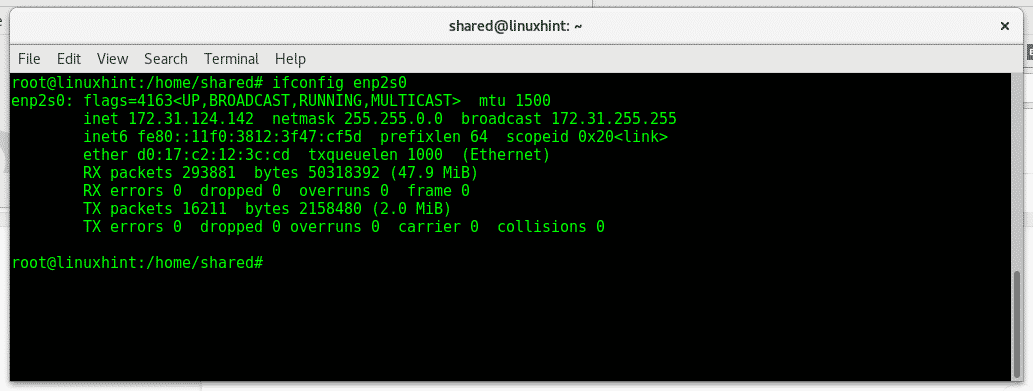
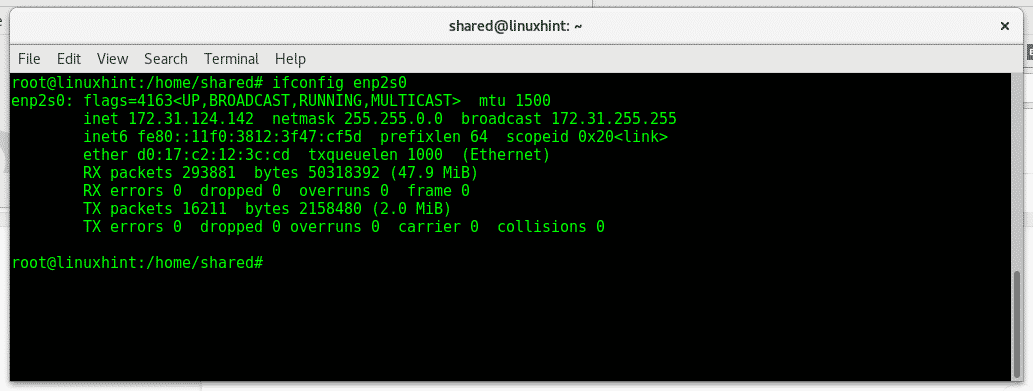
Maintenant, disons que nous voulons découvrir tous les hôtes disponibles après 172.31.X.X, nmap nous permet de définir des plages IP et de définir des sous-plages dans chaque octet. Pour cela, nous utiliserons l’ancien drapeau (paramètre) -sP de nmap, le paramètre est toujours utile mais a été remplacé par -sn qui sera expliqué plus loin.
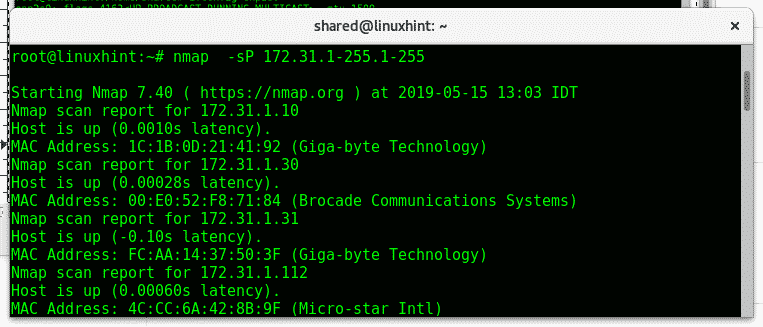
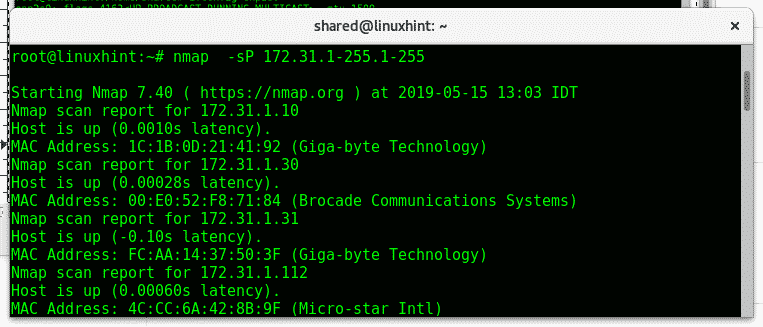
Où:
Nmap : appelle le programme
– sP : indique à nmap non de faire une analyse de port après la découverte de l’hôte.
Comme vous pouvez le voir, nmap renvoie les hôtes disponibles et leurs adresses IP et MAC, mais aucune information sur les ports.
Nous pouvons également l’essayer avec le dernier octet :
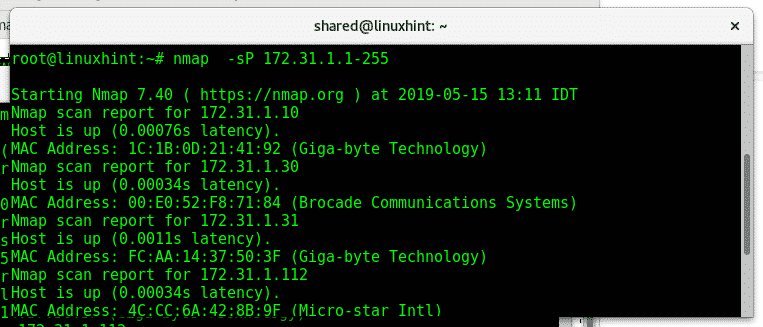
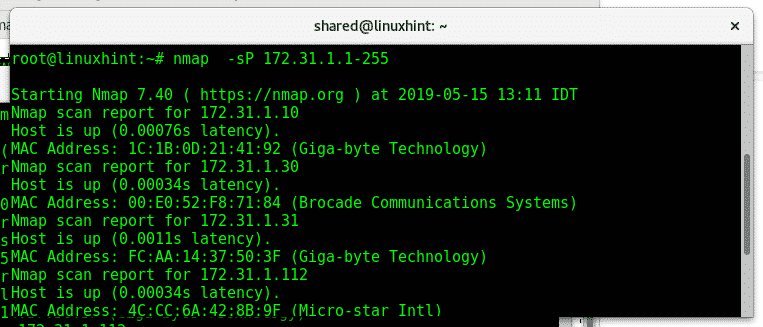
L’indicateur -sn (Pas de balayage de port) remplace le -sP que vous venez d’essayer.
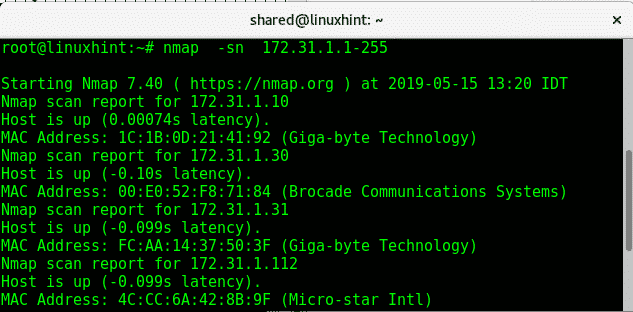
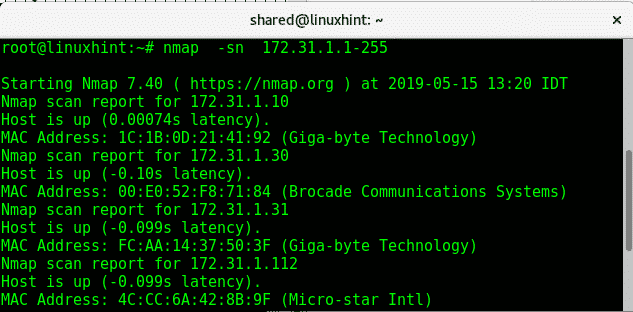
Comme vous pouvez le voir, la sortie est similaire à l’analyse précédente, aucune information sur les ports.
Le paramètre -Pn (pas de ping) analysera les ports du réseau ou de la plage fournie sans vérifier si le périphérique est en ligne, il ne pingera pas et n’attendra pas les réponses. Cela ne devrait pas être appelé balayage ping mais il est utile de découvrir des hôtes, Dans le type de terminal :
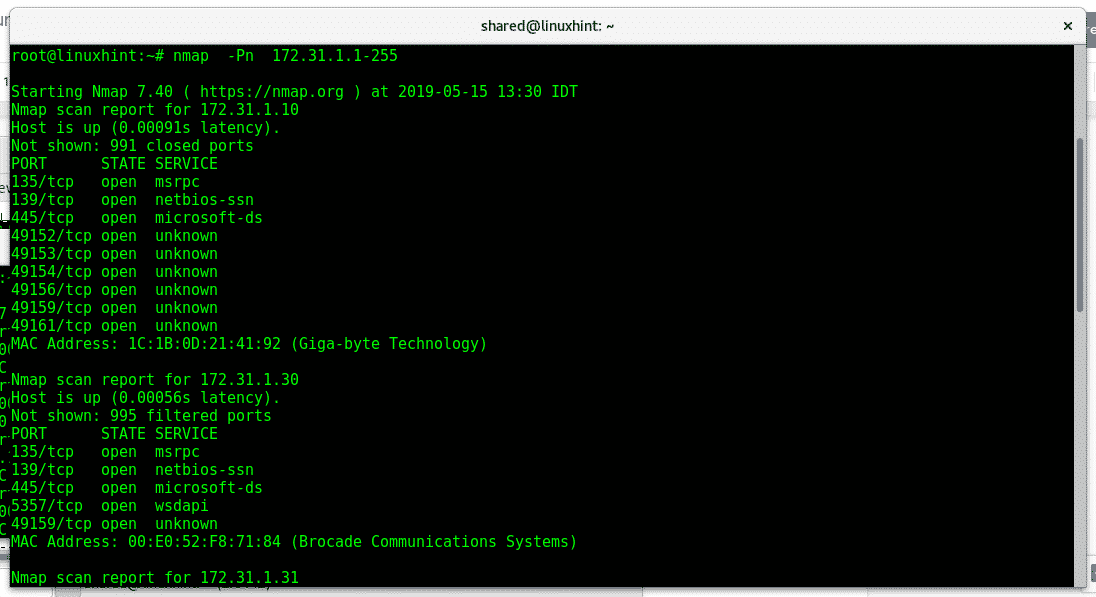
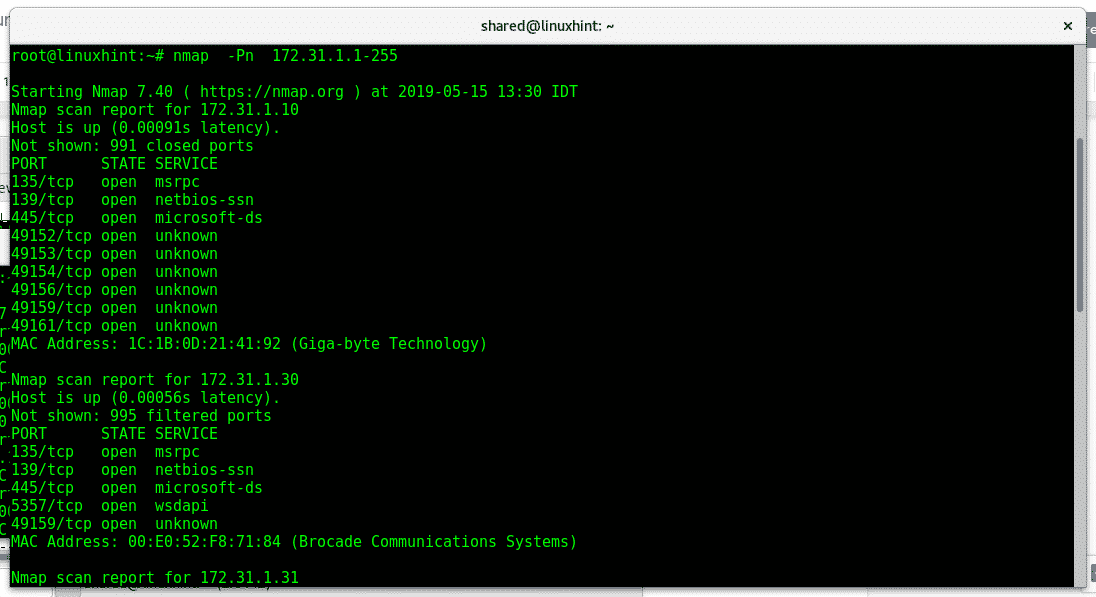
Remarque: si vous souhaitez que nmap analyse toute la plage d’un octet, vous pouvez remplacer 1-255 par un caractère générique (*).
Le paramètre -sL (analyse de liste) est le moins offensant, il énumère les adresses IP dans le réseau et essaie de résoudre par une recherche DNS inverse (résolution de l’ip à l’hôte) pour savoir que les hôtes sont là. Cette commande est utile pour imprimer une liste d’hôtes, Dans le type de terminal :
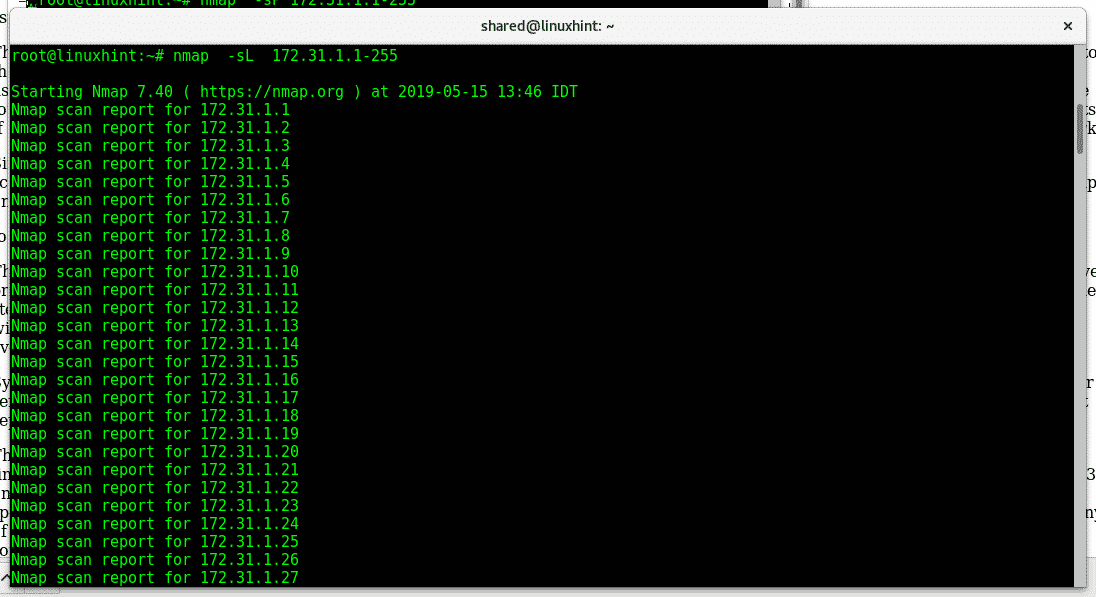
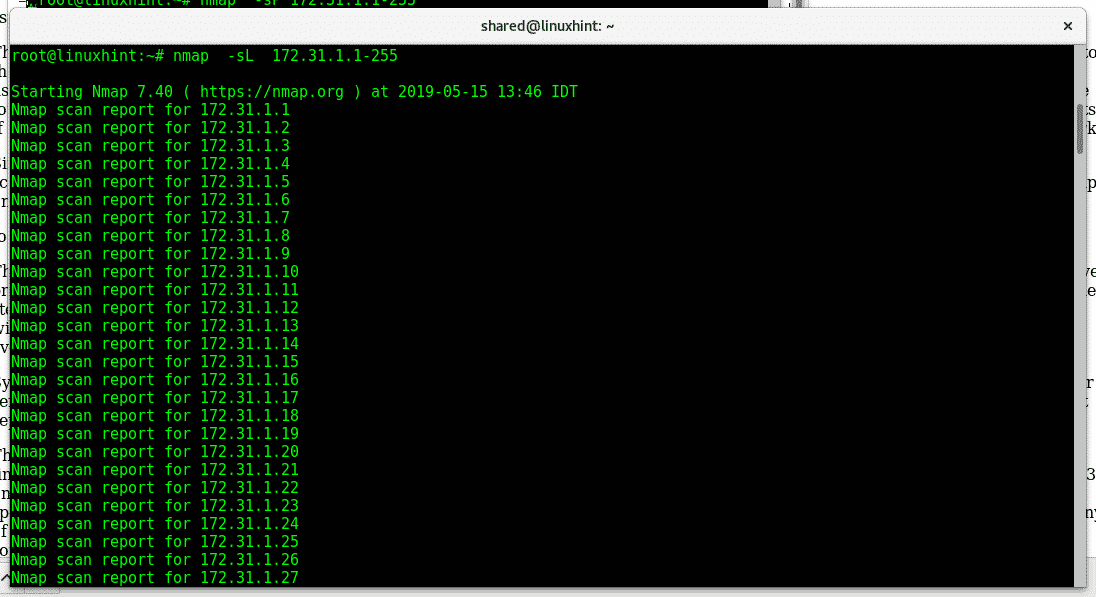
Supposons maintenant que nous voulons analyser l’ensemble du réseau sans ANALYSE DE PORT à l’exclusion d’un périphérique spécifique, exécutez:
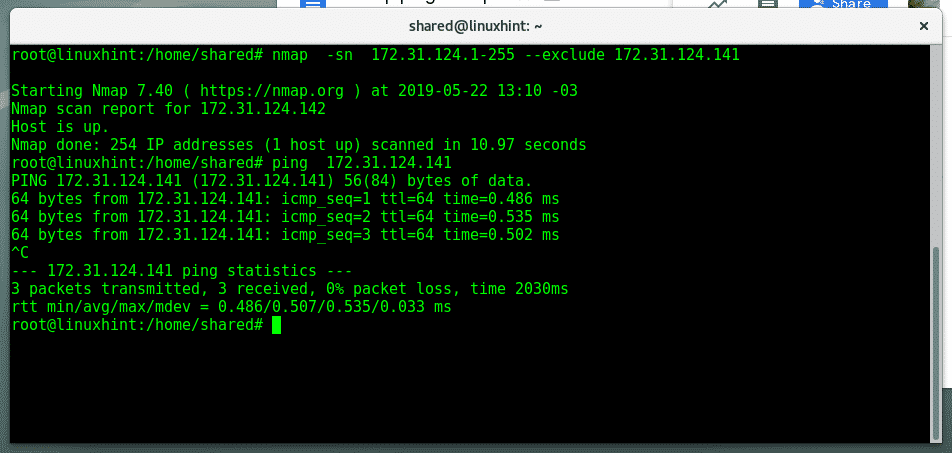
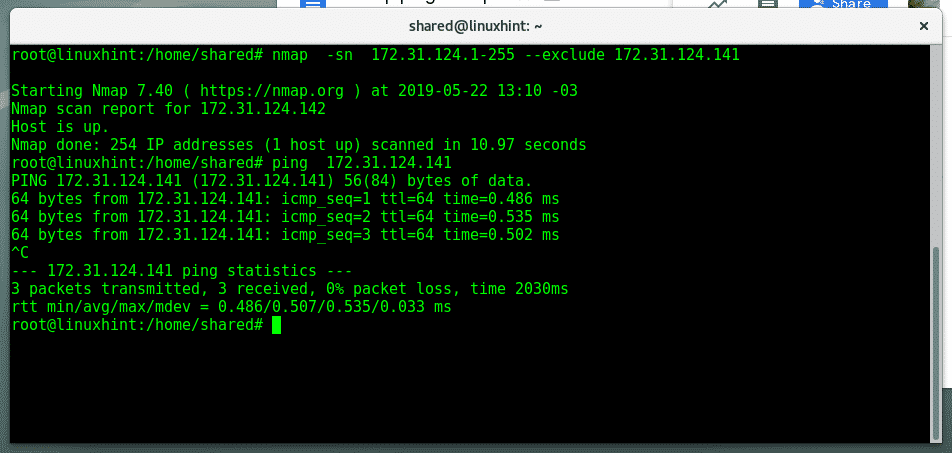
Dans ce réseau, nous n’avons que deux périphériques avec IP 172.31.124.X, nmap a analysé l’ensemble du réseau en ne trouvant qu’un seul et en excluant le second selon l’instruction passée – exclude. Comme vous le voyez avec la réponse ping, l’IP 172.31.124.142 est disponible bien qu’elle ne soit pas détectée par nmap.
Certains des drapeaux expliqués ci-dessus peuvent être combinés avec des drapeaux expliqués dans le tutoriel précédent. Étant donné que le balayage ping est un outil de découverte non offensif, tous les drapeaux ne peuvent pas être combinés, car les drapeaux utilisés pour l’empreinte dépendent ou plusieurs drapeaux de balayage offensifs.
Le prochain tutoriel de cette série se concentrera sur l’analyse réseau et nous combinerons quelques indicateurs afin d’essayer de couvrir les analyses offensives, par exemple, l’envoi de paquets fragmentés pour éviter les pare-feu en utilisant l’indicateur -f précédemment expliqué.
J’espère que ce tutoriel a été utile comme introduction au balayage ping, pour plus d’informations sur le type Nmap « man nmap”, si vous avez une demande, contactez-nous en ouvrant un support de ticket sur le support LinuxHint. Continuez à suivre LinuxHint pour plus de conseils et de mises à jour sur Linux.
Leave a Reply